Đôi khi một tệp được tải xuống từ Internet, cho dù đó là phim hay nhạc, không được phát và khi bạn cố gắng khởi động nó, trình phát sẽ hiển thị thông báo rằng không tìm thấy codec cần thiết để phát lại trong hệ thống. Trong tình huống như vậy, bạn có thể tải xuống một bộ codec khác nhau đã biết, cài đặt chúng và sau đó thử chạy tệp đã tải xuống. Nhưng nếu thiếu codec cần thiết trong bộ này, nó sẽ không hữu ích. Do đó, trước tiên bạn cần biết chính xác codec đã được sử dụng để nén phim hoặc bài hát.
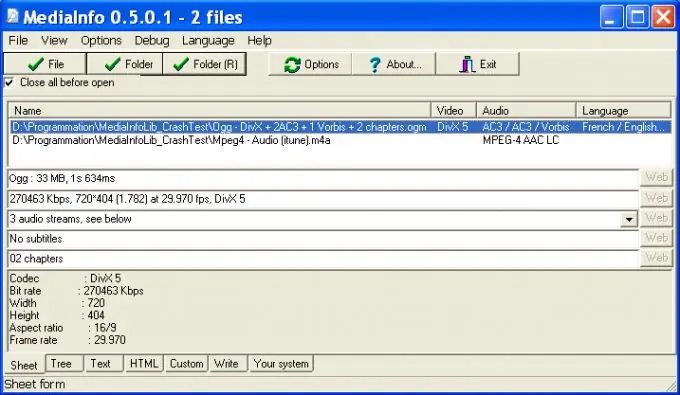
Hướng dẫn
Bước 1
Bạn có thể tìm hiểu codec bằng chương trình chuyên dụng MediaInfo, có thể tải xuống miễn phí từ trang web của nhà phát triển. Chương trình này cho phép bạn lấy thông tin kỹ thuật từ các tệp video hoặc âm thanh. Khi được cài đặt trên đĩa cứng, nó chiếm khoảng 5 megabyte dung lượng và nếu người dùng muốn, nó sẽ được nhúng vào menu ngữ cảnh của Windows Explorer.
Bước 2
Sau khi cài đặt, chương trình sẽ được tải tự động, nếu điều này không xảy ra, hãy chạy nó. Hộp thoại chính sẽ mở ra trước mặt bạn. Đi tới trình đơn "Tệp", trong danh sách thả xuống, chọn lệnh "Mở" và một lần nữa "Tệp …". Thông qua cửa sổ Windows Explorer tiêu chuẩn, chuyển đến thư mục chứa tệp đã tải xuống và chỉ định tệp đó bằng cách nhấp vào "Chọn".
Bước 3
Theo mặc định, chương trình sẽ hiển thị thông tin kỹ thuật ngắn gọn trên tệp này. Nếu bạn cần thêm thông tin chi tiết, hãy chọn định dạng trình bày thích hợp trong menu "Xem". Nếu bạn chỉ định định dạng "Bảng" để xem, bạn sẽ thấy rằng thông tin sẽ được trình bày dưới dạng bảng. Ví dụ: nếu bạn đã chọn một tệp nhạc để làm thông tin, thì trong cột bảng “Bộ giải mã âm thanh”, bạn sẽ thấy tên của bộ giải mã được sử dụng để nén nó.
Bước 4
Tương tự, bạn có thể tìm ra codec phim. Vì phim chứa cả đoạn video và đoạn âm thanh nên mỗi đoạn phim đều có codec riêng. Trỏ chương trình đến tệp video mong muốn và trong cột “Codec Video” và “Audio Codec” của bảng, bạn sẽ thấy tên của codec phải được cài đặt trong hệ điều hành để phát phim này.






